Screenleap : Le partage d’écran simplifié directement dans Gmail
L’application web Screenleap, que nous avions déjà présentée en 2012, s’est distinguée par sa simplicité et son accessibilité, surpassant la plupart des solutions de partage d’écran disponibles à l’époque. Son fonctionnement intuitif ne nécessitait aucune installation, inscription ni téléchargement de logiciel pour diffuser votre bureau. Si vous êtes un adepte de ce service ou que vous recherchez simplement un moyen aisé de partager votre écran, Screenleap propose désormais une extension Chrome appelée « Screenleap pour Gmail™ ». Cette extension intègre la fonction de partage d’écran directement dans votre compte Gmail, facilitant le lancement de sessions et l’invitation de participants par e-mail. Plus de détails ci-après.
Pour ceux qui ne connaissent pas Screenleap, il s’agit d’un service en ligne gratuit qui permet de partager votre écran avec d’autres personnes, que ce soit de manière individuelle ou publique. Il suffit d’envoyer un lien ou un code à neuf chiffres aux destinataires, qui peuvent l’entrer sur le site pour visualiser immédiatement votre activité.
L’utilisation de Screenleap pour Gmail est un jeu d’enfant. Commencez par installer l’extension sur votre navigateur Chrome via le lien fourni à la fin de cet article. Une fois l’extension installée, en accédant à votre compte Gmail, vous remarquerez une nouvelle option « Screenleap » dans la barre de menu supérieure. Cliquez sur ce bouton pour ouvrir une petite fenêtre. De là, vous pouvez sélectionner « Partager votre écran » pour commencer la diffusion de votre activité.
Il est également possible de lancer une session Screenleap directement depuis la fenêtre de rédaction d’un nouveau message Gmail. Cette méthode permet de démarrer rapidement le partage d’écran et d’inviter les participants en une seule étape. Pour ce faire, cliquez sur le bouton vert de partage d’écran ajouté à la fenêtre de composition, comme illustré dans la capture d’écran ci-dessous.
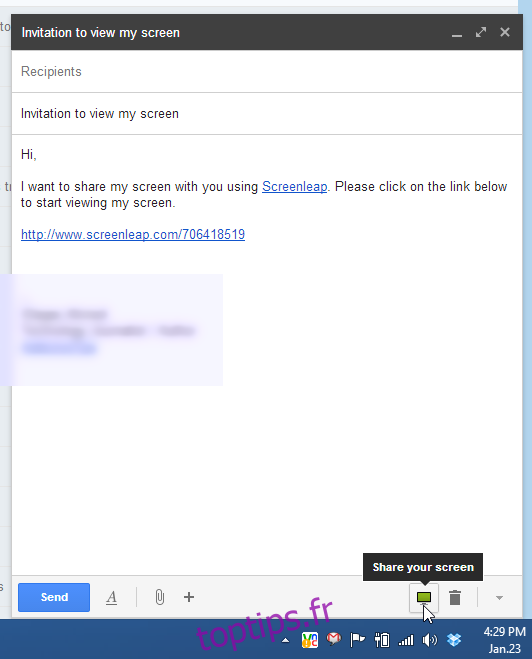
Quelle que soit la méthode choisie pour lancer la session, une fenêtre d’autorisation Java Runtime apparaîtra. Cliquez simplement sur « Exécuter » pour établir la connexion avec les serveurs Screenleap. La création d’une connexion active peut prendre jusqu’à 20 secondes.
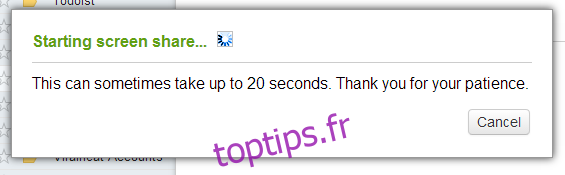
Ensuite, un lien est généré, que vous pouvez transmettre à autant de personnes que vous le souhaitez. Une autre option consiste à envoyer le code à 9 chiffres, qui peut être copié dans le presse-papier et partagé avec les destinataires par e-mail, messagerie instantanée ou réseaux sociaux. L’avantage majeur de Screenleap est que ni l’expéditeur ni les participants n’ont besoin de s’inscrire au service pour initier une session.
Une fois la session créée, une fenêtre rectangulaire verte, redimensionnable, apparaît. Vous pouvez choisir de partager l’intégralité de votre écran ou uniquement la zone visible dans ce rectangle en sélectionnant l’option correspondante dans le menu déroulant. Les options « Mettre en pause le partage » et « Arrêter le partage » vous permettent d’interrompre temporairement ou de clôturer la session. Un compteur affiche également le nombre de personnes visualisant actuellement votre écran.
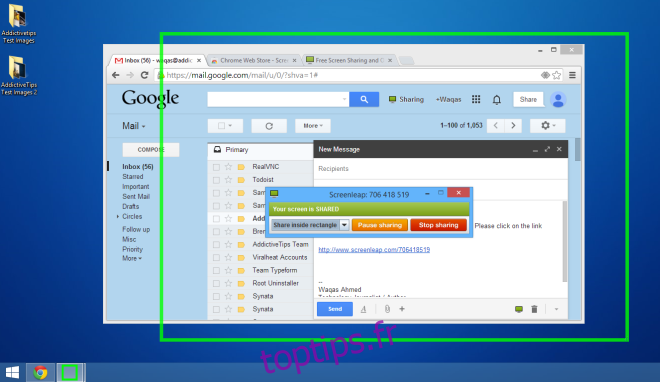
La prochaine fois que vous aurez besoin de partager rapidement votre activité d’écran, essayez Screenleap.
Installer Screenleap pour Gmail depuis le Chrome Web Store